
时间:2021-08-05 03:44:54 来源:www.win10xitong.com 作者:win10
我们现在的电脑基本都是安装的win10系统,有时候总会遇到一些奇怪的问题,今天小编就遇到了win10连接共享打印机时“找不到驱动程序”的问题,要是你是一名才接触win10系统的用户,可能处理win10连接共享打印机时“找不到驱动程序”的问题的时候就不知道该怎么办了,那么这个win10连接共享打印机时“找不到驱动程序”问题该如何才能处理呢?方法肯定是有的,小编先给大家说一下简单的措施:1.从打印机制造商的官方网站或者其他正规驱动下载网站下载对应品牌型号的64位驱动程序。2.打开驱动程序进行安装,点击“确定”按钮继续安装就很轻松愉快的把这个问题搞定了。篇幅有限,下面我们就继续来看看win10连接共享打印机时“找不到驱动程序”的解决方式。
推荐系统下载:win10
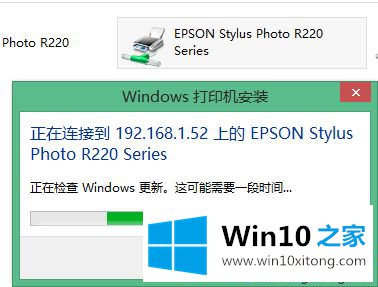
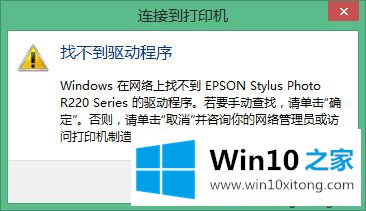
具体方法如下:
1.从打印机厂商官网或其他正规驱动下载网站下载相应品牌型号的64位驱动。

2.打开驱动程序进行安装,然后单击确定继续安装。
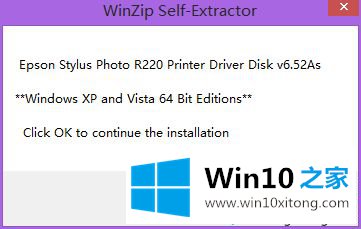
3.出现下图所示界面,驱动文件正在解压缩复制到电脑,用户需要等待一段时间。
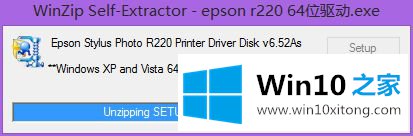

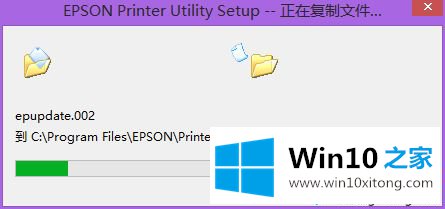
4.出现下图所示界面后,点击“手动”按钮进行手动安装。

5.因为是别人共享的打印机,没有连接到自己的电脑,所以可以在这一步选择端口号,也可以随意选择其他端口,不影响程序安装,然后点击“确定”按钮。
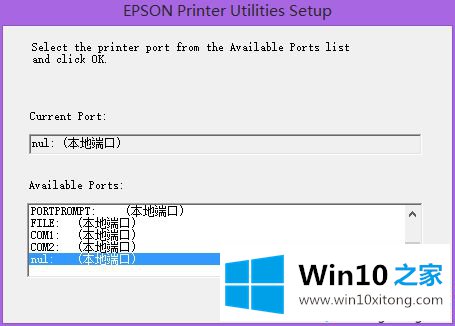
6.我们可以看到驱动程序已经成功安装的提示。
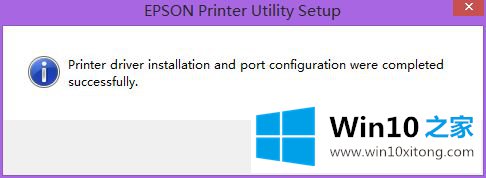
7.现在我们重新连接打印机,已经成功连接并使用。
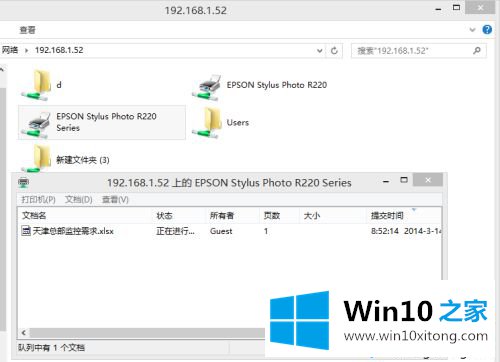
以上教程分享了win10连接共享打印机时“找不到驱动”的处理方法。重新启动计算机后,打印机将恢复正常。
以上的内容已经非常详细的讲解了win10连接共享打印机时“找不到驱动程序”的解决方式,如果问题还不能得到解决,可以用重装系统的办法进行解决,windows系统下载可以继续关注本站。